Slik planlegger du bildeopplastinger til din Flickr-konto
Flickr har vært min favoritt fotodeling nettsted i mange år. Dette er fordi Flickr er så lett å navigere, og jeg finner alltid de beste bildene for mine artikler og prosjekter på Flickr.
Flickr er også et flott sted for fotodeling, du kan lage bildesett og laste opp bilder til din Flickr-konto gratis. Bildene kan merkes, du kan bli med i Flickr-grupper etter eget valg og delta i fellesskapet for å starte en diskusjon.
Men noen ganger må jeg planlegge bildeopplastinger til min Flickr-konto. La oss ta et eksempel for å forstå dette.
Anta at jeg er på en familie tur og har tatt bilder av turiststeder. Jeg vil dele alle bildene jeg tar under turen med vennene mine og tilhengerne. Det ville være en god ide når jeg kan fortelle alle mine følgere at jeg skal laste opp alle bildene lørdag klokka 10.00.
Men problemet kommer når jeg ikke er foran datamaskinen eller har ingen tilgang til Internett på den aktuelle tiden. I slike situasjoner må du laste opp bilder til et tredjeparts nettsted og planlegge oppdateringene til Flickr-kontoen din.
Følgende er trinnene involvert for å planlegge Flickr-bildeopplastinger:
Bruke en tredjepartstjeneste til å planlegge Flickr-opplastinger
Bruke et nettsted for å planlegge Flickr-bildeopplastinger har fordelen at du ikke trenger å laste ned eller installere noe. Følg de enkle trinnene som er nevnt nedenfor:
1. Logg inn på Flickr-kontoen din og gå til denne siden for å finne opplastingsadressen. En opplastings-e-postadresse er en unik adresse som kan brukes av deg til å laste opp bilder til din Flickr-konto fra e-postklienten din eller en tredjeparts webtjeneste.

2. Gå til Flickrq.com og registrer deg for en gratis konto. Nettstedet bruker WordPress-plattformen, så bli ikke overrasket hvis du ser en registrerings- og påloggingsside som ligner på WordPress.
3. Etter registrering, logg inn på FlickrQ-kontooversikten din og klikk "Klikk her for å fortsette"

4. I neste trinn skriver du inn den hemmelige e-postadressen du mottok fra Flickr-kontoen din på trinn 1. Du kan også sette en signatur i signaturtekstboksen, dette vil være nyttig når du automatisk vil legge til en beskrivelse av den lastet opp bilder.

I rullegardinmenyen Standardopplasting velger du tidspunktet når du vil planlegge en bildeopplasting til Flickr-kontoen din. Det finnes et stort antall alternativer - 1 time, 3 timer, 6 timer, 8 timer, 12 timer, 1 dag, 3 dager, 1 uke og 4 uker.
Hvis du vil motta e-postvarsler om automatiske bildeopplastinger, må du huske å merke av i boksen " Vennligst send meg e-postvarsler " og lagre alle endringene.
5. Du er klar, nå er alt du trenger å laste opp noen bilder i FlickrQ Dashboard, og deretter planlegge det. Logg inn på FlickrQ-dashbordet ditt og klikk på "Last opp bilder" -linken. Dra og slipp deretter bildene i det høyre panelet, som vist nedenfor:

Du kan laste opp så mange bilder som du vil, bare velg dem alle i datamaskinen og dra dem i nettleservinduet. Når det er gjort, slå den store grønne bunnen og bildene lastes opp.

6. Når opplastingen er fullført, klikk på "Dine bilder" -linken i sidepanelet, og legg deretter til en passende tittel, beskrivelse og legg til koder i bildene.

Velg deretter en dato og klokkeslett når du ønsker å planlegge bildeopplastingsprosessen. Du kan velge hvilken som helst dato i måneden og velge en foretrukket tid når bildet vil være tilgjengelig i din Flickr-konto. Hit "Queue" og det er gjort!
På samme måte kan du kjøre så mange bilder som du vil, og alle vil være tilgjengelige under delen "Kjøpte bilder". FlickrQ vil laste opp alle bildene til Flickr-kontoen din på angitt dato og klokkeslett. Flott!
Bruke et skrivebordsprogram for å laste opp bilder til din Flickr-konto
Hvis du er en profotograf og vil bruke et stasjonært program for å planlegge Flickr-bildeopplastinger, kan du prøve Schedulr
Det er en gratis programvare som lar deg laste opp bilder til Flickr-kontoen din i bulk. Bruke programvaren er veldig enkel, først kjøre programmet og klikk på "Authorize" -knappen for å godkjenne programmet for å laste opp bilder til din Flickr-konto.

Når autentiseringen er over, dra og slipp alle bildene i Schedulr-panelet. Du kan legge til Tittel, Beskrivelse og Merker på bildene dine, og velg Fotoet der bildet skal lastes opp.

Den beste delen av Flickr Schedulr er at søknaden holder en historie med alle de opplastede bildene, og kan slette bildene fra disken din, når opplastingen er fullført. Du kan importere eller eksportere konfigureringsdataene når som helst, dette vil være nyttig når du vil bruke programmet på en annen datamaskin.
Programvaren fungerer perfekt med Windows7, Windows Vista og Windows XP og krever ingen installasjon. Du kan pakke ut pakken et sted på USB-stasjonen og bruke den fra hvilken som helst datamaskin du vil ha. Pass på at du sjekker ut noen flere verktøy som gjør Flickr Brukervennlig.
Bruker du et annet verktøy for å planlegge bildeopplastinger til din Flickr-konto? Vennligst del ideene dine i kommentarfeltet.

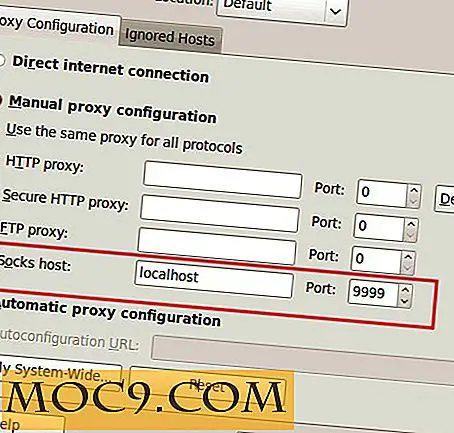


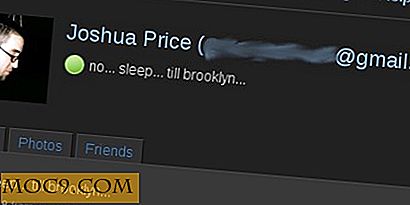
![Mastering VLC via kommandolinjen [Linux]](http://moc9.com/img/vlc5-logo1.jpg)

